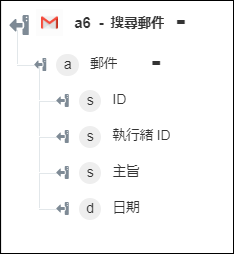搜尋郵件
使用「搜尋郵件」動作可搜尋符合指定關鍵字的電子郵件。
完成下列步驟,可在工作流程中使用「搜尋郵件」動作:
1. 將 Gmail 下的「搜尋郵件」動作拖曳至畫布,將指標置於動作上,然後按一下  或連按兩下該動作。「搜尋郵件」視窗即會開啟。
或連按兩下該動作。「搜尋郵件」視窗即會開啟。
2. 視需要編輯「標籤」。依預設,標籤名稱與動作名稱相同。
3. 欲新增 Gmail 連接器類型,請參閱支援的 Gmail 連接器類型。
如果您之前已新增連接器類型,請選取適當的「連接器類型」,然後在「連接器名稱」下,選取連接器。
4. 按一下「測試」,驗證連接器。
5. 按一下「Map 連接器」以使用與您用來填入輸入欄位之連接器不同的連接器來執行動作。在「執行時間連接器」欄位中,提供有效的 Gmail 連接器名稱。如需有關「Map 連接器」的詳細資訊,請參閱使用 Map 連接器。
6. 在「結果上限」欄位中,提供要包括在結果中的記錄數上限。
7. 按一下「顯示其他欄位」。
8. 在「篩選關鍵字」欄位中,提供用來擷取電子郵件的查詢。以 Field Name : Filter Value 格式指定查詢。例如,from : someone@example.com 或 subject : Test。如需有關篩選器查詢的資訊,請參閱 Gmail 說明。
9. 在「下一頁權杖」欄位中,提供用來擷取特定頁面電子郵件的下一頁權杖值。
只有當符合篩選器查詢的所有搜尋結果都因在「結果上限」欄位中指定的值而無法在輸出中使用時,nextPageToken 的值才可在此動作的輸出中使用。
10. 按一下「完成」。
輸出結構描述